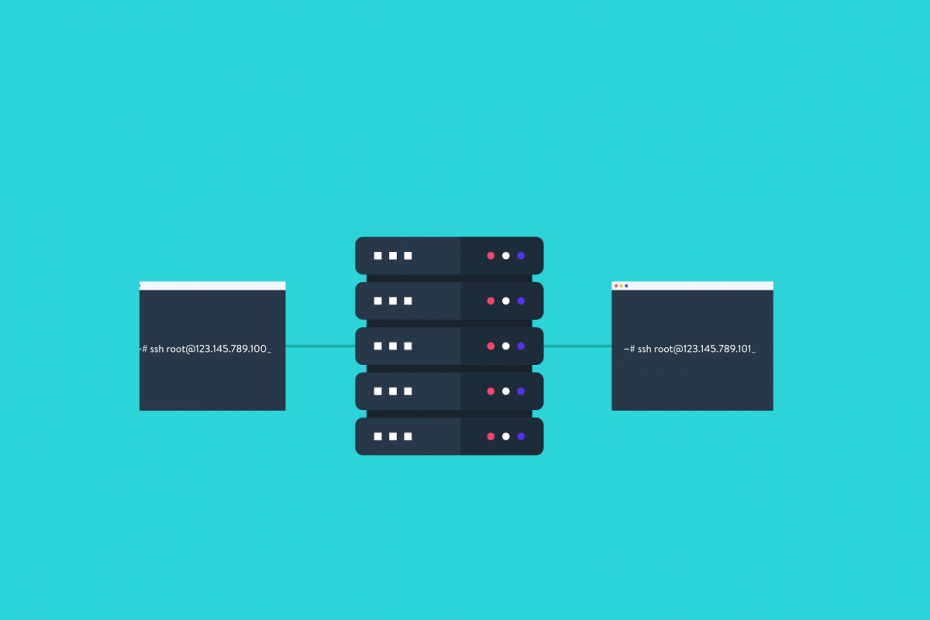
Ši programinė įranga leis jūsų tvarkyklėms veikti ir veikti, taip apsaugant jus nuo įprastų kompiuterio klaidų ir aparatūros gedimų. Dabar patikrinkite visus tvarkykles atlikdami 3 paprastus veiksmus:
- Atsisiųskite „DriverFix“ (patikrintas atsisiuntimo failas).
- Spustelėkite Paleiskite nuskaitymą rasti visus probleminius vairuotojus.
- Spustelėkite Atnaujinti tvarkykles gauti naujas versijas ir išvengti sistemos sutrikimų.
- „DriverFix“ atsisiuntė 0 skaitytojų šį mėnesį.
Naudodamiesi SSH klientu prisijungdami prie savo serverio, galite susidurti su šiurkščiomis klaidomis. Viena tokių klaidų yra „ssh_exchange_identification“: ryšį uždarė nuotolinis kompiuteris.
Ši klaida gali atsirasti dėl daugelio priežasčių, įskaitant SSH raktus, naudojamus ryšiui sugadinti.
Jei jus taip pat jaudina ši klaida, pateikite keletą trikčių šalinimo patarimų, kurie padės išspręsti ssh_exchange_identification: ryšį uždarė nuotolinio pagrindinio kompiuterio klaida sistemoje „Windows“.
Kaip aš galiu ištaisyti ssh_exchange_identification klaidą?
1. Patikrinkite, ar nėra trūkstamų priklausomybių

- Ši klaida dažniausiai įvyksta po „Glibc“ arba „OpenSSL“ atnaujinimo ir serveriui nepavykus paleisti iš naujo.
- Nors daugelis rajonų gali įdiegti „Glibc“ arba „OpenSSL“ naujinimą ir nereikalauti iš naujo paleisti, jūsų gali nepriskirti tai pačiai kategorijai.
- Jei žinote, kad įdiegtas „Glibc“ naujinimas, naudokite lsof norėdami pamatyti, kur SSHD turi atidarytus failus.
- Jei naudojate „Ubuntu“ arba „Debian“, naudokite komandą „upgrade“, kad gautumėte naujų paketų ir juos įdiegtumėte. Tai padės išspręsti visas problemas, kurios galėjo kilti dėl sugadintų paketų.
2. Patikrinkite, ar nėra papildomų SSH sesijų
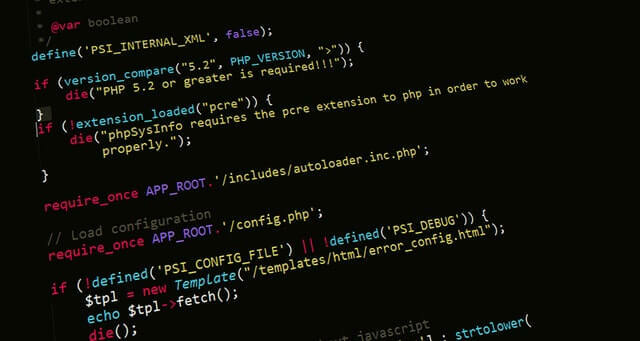
- Gali būti, kad vartotojai to nežinodami galėjo viršyti maksimalų SSH seansų skaičių.
- Pabandykite išvalyti senus seansus ir vėl prisijunkite prie serverio.
- Bet kuriuo metu turėtumėte pamatyti tik vieną ar du prisijungusius vartotojus. Norėdami patikrinti, ar veikia keli SSH egzemplioriai, naudokite PSO komandą.
- Jei prisijungę yra daugiau nei 2 vartotojai, nužudykite vartotojo procesus po vieną.
- Prisijunkite prie serverio naudodami SSH ir patikrinkite, ar nėra patobulinimų.
Ši problema kyla, jei SSH negali atsilikti nuo scenarijaus, kuris pradeda kelis SSH seansus. SSH sesiją taip pat galite atidėti naudodami miego komandą.
3. Patikrinkite, ar nėra sugadinto pirštų atspaudų / raktų
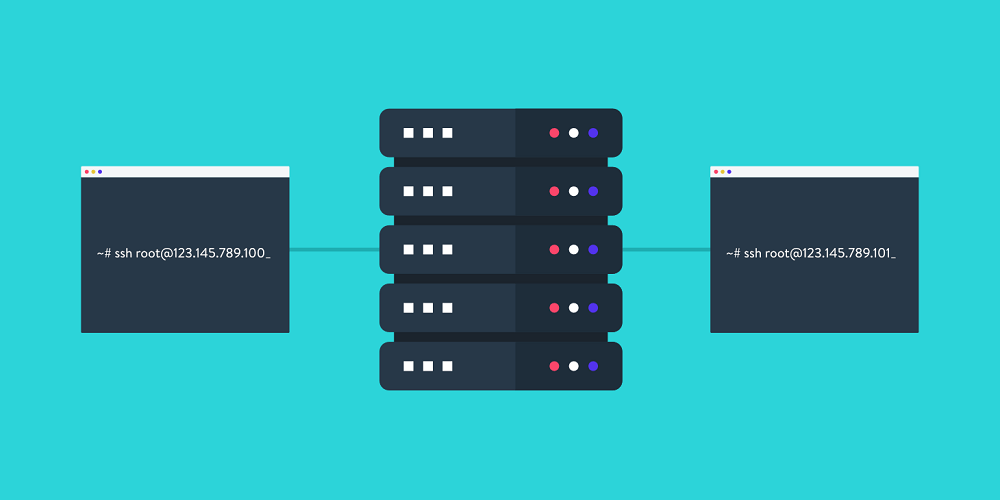
- Jei problema išlieka, patikrinkite, ar nėra sugadintų pirštų atspaudų ar raktų. Tai greičiausiai atsitiks, jei šiuos failus įdiegėte rankiniu būdu.
- Pabandykite klientuose pašalinti serverio pusės pirštų atspaudus ~ / .ssh / žinomi_hosts ir bandykite dar kartą.
- Kai prisijungsite iš naujo, būsite paraginti priimti pagrindinio kompiuterio tapatybę. Priimkite ir tęskite.
- Ši klaida taip pat gali pasirodyti, jei failai /etc/ssh/*key* pašalinami ir SSHD nepaleidžiama iš naujo. Patikrinkite raktų failus SSH konfigūracijos kataloge.
4. Patikrinkite, ar nėra serverio apkrovos

- Ši klaida taip pat gali atsirasti, jei jūsų serveris yra labai apkrautas. Patikrinkite, ar serveris turi pakankamai išteklių užduočiai atlikti, ar jis yra užpultas grubios jėgos.
- Pabandykite padidinti ryšio, kurį gali paleisti SSHD, kiekį, kad išspręstumėte problemą.
Ssh_exchange_identification: ryšys, uždarytas nuotolinio kompiuterio klaidos, yra dažna klaida ir gali atsirasti dėl trūkstamų priklausomybių ar sugadintų raktų. Atlikite šiame straipsnyje nurodytus veiksmus, kad išspręstumėte SSH kliento problemas.
Jei turite kitų klausimų ar pasiūlymų, palikite juos žemiau esančiame komentarų skyriuje.
TAIP PAT SKAITYKITE:
- NUSTATYTI: Serveris nepalaiko dabartinio autentifikavimo protokolo
- Kaip atnaujinti iš „SQL Server 2008“
- Kaip naujovinti iš „Hyper-V Server 2008 R2“
![Kaip pakeisti MAC adresą sistemoje „Windows 10“ [VISAS VADOVAS]](/f/20c939cbd657a575440f197336183f8c.jpg?width=300&height=460)

